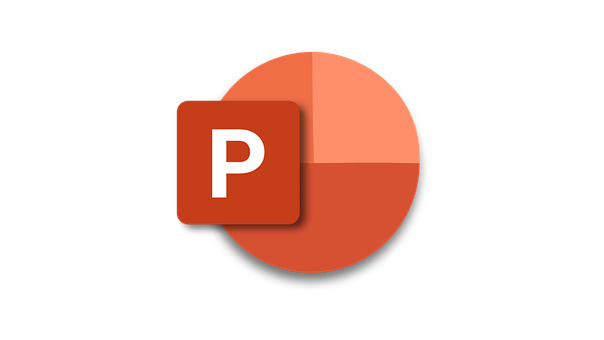
L’interface utilisateur de Microsoft PowerPoint est conçue pour vous permettre de créer, modifier et présenter des diapositives et des présentations de manière efficace. Voici une description de l’interface utilisateur de PowerPoint, en mettant en évidence ses composants clés :
1. Ruban : Le ruban est la barre d’outils située en haut de la fenêtre PowerPoint. Il est divisé en plusieurs onglets, tels que « Accueil », « Insertion », « Mise en page », « Révision », « Affichage » et « Diaporama ». Chaque onglet contient des groupes d’outils associés à des fonctions spécifiques. Par exemple, l’onglet « Accueil » comprend des outils pour le formatage du texte, la copie, la coupe et le collage.
2. Barre d’outils d’accès rapide : Cette barre est située en haut, à gauche du ruban. Elle contient des icônes pour des commandes couramment utilisées telles que « Enregistrer », « Annuler » et « Rétablir ». Vous pouvez personnaliser cette barre pour y ajouter vos commandes préférées.
3. Zone de travail : C’est la zone centrale de l’interface où vous créez et modifiez vos diapositives. Vous y verrez une miniature de la diapositive actuellement sélectionnée, ainsi qu’un espace pour ajouter du contenu, du texte, des images, des formes, etc.
4. Volet des miniatures de diapositives : À gauche de la zone de travail, vous trouverez un volet contenant des miniatures de toutes les diapositives de votre présentation. Vous pouvez utiliser ce volet pour naviguer rapidement entre les diapositives et réorganiser leur ordre.
5. Volet des notes : Vous pouvez activer ce volet pour ajouter des notes de présentateur à chaque diapositive. Ces notes sont destinées au présentateur et ne sont pas visibles pendant la présentation en diaporama.
6. Barre d’état : En bas de la fenêtre, la barre d’état affiche des informations sur votre présentation, telles que le nombre total de diapositives et le mode d’affichage actuel (Normal, Trieuse de diapositives, Diaporama, etc.).
7. Barre de défilement : Les barres de défilement verticales et horizontales vous permettent de faire défiler le contenu de la diapositive, de la zone de travail et du volet des miniatures de diapositives lorsque cela est nécessaire.
8. Options de zoom : En bas à droite, vous trouverez des commandes de zoom pour ajuster la taille de la vue dans la zone de travail.
9. Zone de notification : En haut à droite, la zone de notification affiche des messages d’alerte et des informations sur l’état de votre présentation, tels que les erreurs de grammaire ou les problèmes de mise en page.
10. Barre de titre : La barre de titre, en haut de la fenêtre, affiche le nom du fichier de votre présentation et les boutons de contrôle pour minimiser, maximiser ou fermer la fenêtre.
L’interface utilisateur de PowerPoint est conçue pour être conviviale et intuitive, ce qui permet aux utilisateurs de créer des présentations rapidement et efficacement. Vous pouvez personnaliser de nombreux éléments de l’interface pour répondre à vos besoins spécifiques et rendre votre flux de travail plus efficace.

Demande d'information
Vous pouvez utiliser votre CPF ou les fonds mutualisés de la formation de votre entreprise afin d'effectuer votre formation.
